12 maneiras de corrigir a gagueira de Elden Ring
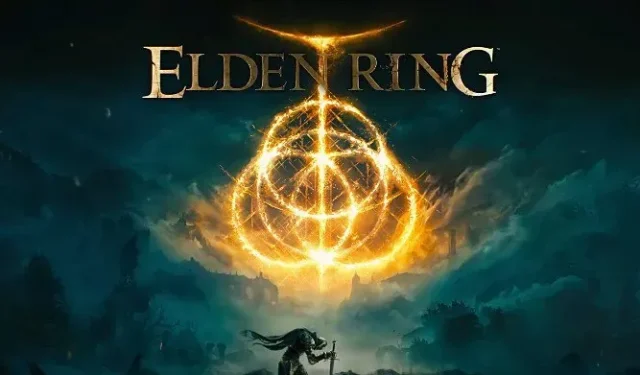
Elden Ring é uma das maiores franquias do ano, pelo menos por enquanto, mas como muitas parcelas recentes, o jogo tem um problema de otimização que foi descoberto no primeiro dia de jogo.
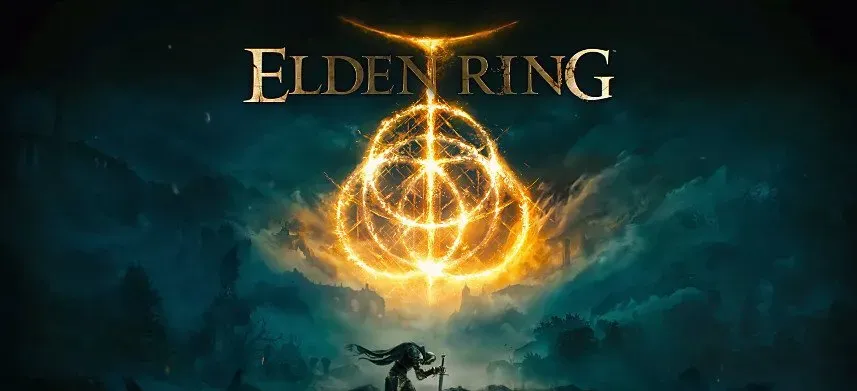
Embora as correções tenham corrigido vários problemas com o jogo, muitos jogadores ainda estavam enfrentando congelamentos de Elden Ring e quedas de FPS.
Atrasos aleatórios ou constantes e gagueira podem ser um dos aspectos mais irritantes dos jogos. Você está com sorte se Elden Ring continuar travando ou gaguejando e você não souber o que fazer a respeito. Este artigo fornece informações sobre como resolver o problema de gagueira de Elden Ring.
Por que Elden Ring é lento ou fica lento no PC?
Pode haver muitas razões pelas quais Elden Ring está sempre atrasado ou gaguejando. As seguintes são causas reconhecidas de vários tipos de problemas:
- Drivers gráficos desatualizados devido à incompatibilidade de hardware
- Outros softwares de overclock ou sistemas operacionais estão desatualizados.
- Configurações de exibição incorretas
- problema de conexão com a internet
Soluções rápidas para a gagueira de Elden Ring
- Inicie o Gerenciador de dispositivos (tecla Windows + X e selecione Gerenciador de dispositivos). Desative o enumerador raiz da Microsoft Device Association em Dispositivos de software.
- Jogue o jogo em uma janela sem bordas em vez de tela cheia. Ao jogar no modo de tela inteira, o jogo geralmente trava. Provavelmente porque usa mais recursos.
- Por alguma razão obscura, usar o mouse faz com que o jogo fique pior. Então, se você tiver a oportunidade, considere usar um gamepad para ficar menos preso em Elden Ring.
- Se você estiver usando um programa controlador, desinstale o driver e tente brincar com o mouse e o teclado.
- Overclocking não deve ser permitido. Desativar o Intel Turbo Boost também pode fazer a diferença.
- Ative a Xbox Game Bar se seu sistema operacional for o Windows 11. No entanto, se estiver usando o Windows 10, desative-o. Vá para Configurações> Jogos e ative a opção Jogos para ativá-lo.
- Digite configurações gráficas na caixa de pesquisa do Windows. Clique em Procurar > Localizar e adicionar executável de jogo em Configurações de desempenho gráfico. Agora vá para Opções e selecione Alto desempenho. Salve suas alterações.
- Vá para “Gerenciar configurações 3D” no painel de controle da sua placa de vídeo e role para baixo até encontrar “Tamanho do cache do sombreador”. Defina como Ilimitado. Enquanto estiver aqui, defina seu FPS para 59.
- Reduza as seguintes configurações:
- linha de visão
- movimento borrado
- superioridade de volume
- Qualidade de iluminação global
- qualidade da grama
Como posso corrigir problemas de atraso ou gagueira do Elden Ring?
Se você estiver tendo atrasos de jogo aleatórios ou persistentes e não parece haver uma causa clara, você precisará seguir uma série de procedimentos de solução de problemas para determinar a origem do problema.
Você pode tentar os seguintes passos:
- Configurações críticas do Elden Ring
- Verifique os requisitos do sistema para o jogo
- Diminuir resolução
- Atualize ou reverta seu driver de GPU
- Ativar programação de GPU acelerada por hardware
- Execute Elden Rings em um ambiente de inicialização limpa
- Alternando entre V-sync e V-sync
- Verifique a integridade dos arquivos do jogo
- O Control Flow Guard para Eldenring.exe deve ser desabilitado.
- Definir opções de inicialização no Steam
- Desative a barra de jogos do Windows, Steam Overlay, Discord Overlay e GeForce Experience Overlay.
- Nvidia e configurações personalizadas AMD
1. Configurações Críticas do Elden Ring
Embora existam outras configurações que você pode ajustar para aumentar a taxa de quadros do seu jogo, três delas são mais importantes do que outras. Queremos que você diminua três configurações: anti-aliasing, filtragem de textura e qualidade. Essas três opções usam mais recursos. Você pode reduzir o anti-aliasing para 2x, bem como a filtragem e a qualidade da textura.
2. Verifique os requisitos de sistema do jogo
Pode ser difícil trabalhar com o Elden Ring se você tiver um PC desatualizado ou uma máquina que atenda aos requisitos mínimos de sistema do jogo, especialmente se outros aplicativos em execução o carregarem em segundo plano.
Você deve avaliar seu computador antes de instalar o jogo. Se ainda não o fez, verifique se o seu computador atende aos requisitos mínimos do sistema. Se você deseja desempenho máximo, sua máquina deve atender ou exceder os requisitos do sistema Elden Ring, que são:
- Sistema operacionalWindows 10
- CPU INTEL CORE I5-8400 ou AMD RYZEN 3 3300X
- RAM 12 ou 8 GB.
- GPU NVIDIA GEFORCE GTX 1060 (3 GB) ou AMD RADEON RX 580 (4 GB)
- Versão 12 DirectX
3. Reduza a resolução
A resolução da tela do sistema afeta significativamente o jogo. Diminuir essa configuração pode afetar significativamente o desempenho do jogo. Se a sua GPU estiver sobrecarregada e causando gagueira no Elden Ring, você pode se livrar dela diminuindo a resolução. Veja como você faz isso.
Pressione a tecla Windows + I > Sistema > Exibir > selecione uma resolução mais baixa do que a atualmente selecionada. Além disso, certifique-se de não exceder a resolução recomendada.
4. Atualize ou reverta seu driver de GPU.
Esta é uma das abordagens mais versáteis e deve ser tentada primeiro. Você deve atualizar seus drivers de GPU regularmente antes de lançar um jogo importante.
Ao atualizar os drivers, evite usar o Gerenciador de dispositivos, pois ele sempre informa que você baixou o melhor driver adequado para operações diárias, mas não para jogos.
Os usuários da Nvidia devem instalar os drivers mais recentes do Game Ready. Você pode obter o driver mais recente no GeForce Experience.
Às vezes, um driver atualizado pode ser problemático e causar problemas em alguns PCs. Se atualizar o driver não corrigiu o problema, ou se o problema reaparecer, reverta o driver.
Alguns usuários podem não conseguir reverter o driver. Em tal situação, você deve obter o driver anterior no site do fabricante e executar uma instalação limpa. Em qualquer caso, você deve executar uma instalação limpa ao atualizar o driver.
Como alternativa, você pode verificar manualmente as atualizações do driver gráfico no Gerenciador de dispositivos a qualquer momento, fazendo o seguinte:
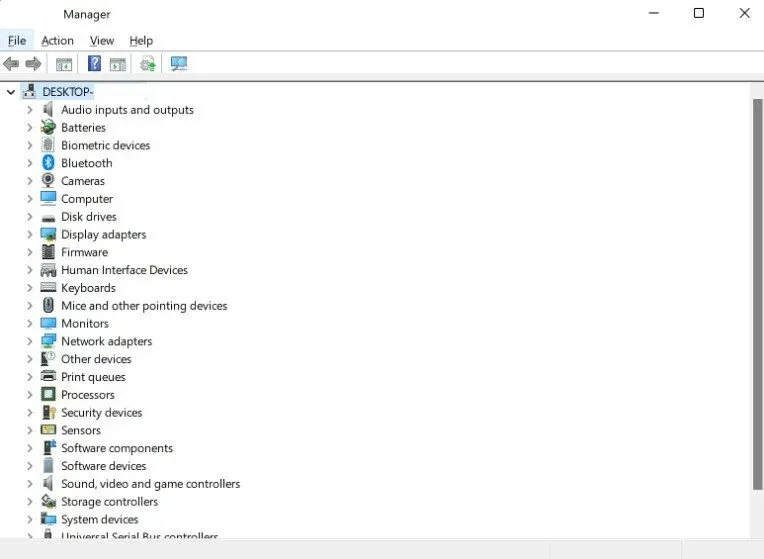
- No teclado, pressione a tecla Windows.
- Digite “painel de controle” e clique em “Painel de controle”.
- Selecione “Gerenciador de dispositivos” no menu suspenso “Visualizar”.
- Com o Gerenciador de dispositivos aberto, selecione “Adaptadores de vídeo” no menu suspenso.
- Localize e clique com o botão direito do mouse no adaptador de vídeo.
- Selecione a opção Atualizar driver.
- Selecione Procurar automaticamente drivers gráficos.
5. Habilite o agendamento de GPU com aceleração de hardware
O agendamento de GPU acelerado por hardware é um recurso do Windows que permite usar o agendamento de GPU para melhorar o desempenho do jogo e reduzir a latência.
- Esse recurso pode ser ativado por meio de – Tecla Windows + I > Sistema > Exibição > Gráficos > alterar configurações gráficas padrão > habilitar programação acelerada por hardware de GPU.
6. Execute Elden Rings em um ambiente de inicialização limpa
O software de terceiros executado em segundo plano, consumindo muitos recursos ou interferindo no fluxo de trabalho do jogo também pode fazer com que Elden Ring gagueje e diminua as taxas de quadros.
Para resolver esse problema, reinicie o jogo em um ambiente de inicialização limpa. Se o jogo estiver rodando sem problemas, execute cada programa um por vez e observe o desempenho do jogo. Veja como você pode encontrar o programa defeituoso.
As etapas para uma inicialização limpa são as seguintes:
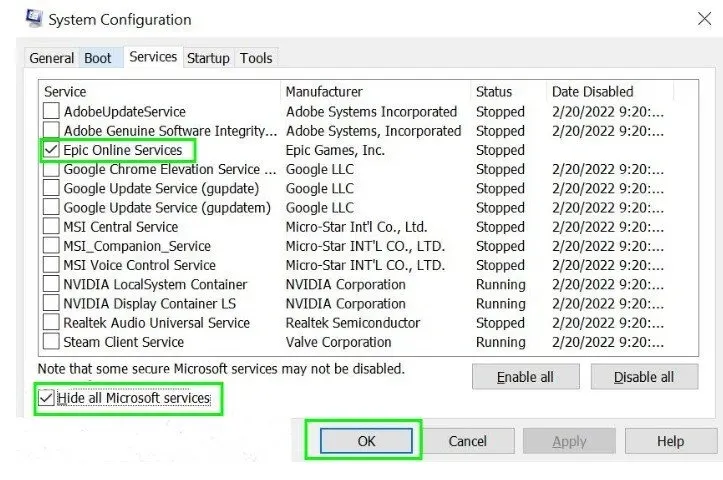
- Entre
msconfigpressionando a tecla Windows + R. - Vá para a seção Serviços.
- Marque a caixa de seleção Desativar todos os serviços da Microsoft.
- Agora selecione Desativar tudo.
- Clique na guia Inicialização e selecione Abrir Gerenciador de Tarefas.
- Reinicie o sistema após desabilitar um processo por vez.
7. Alterne entre V-sync e V-sync.
VSync ou Gsync sincroniza o FPS com a taxa de atualização da tela, perfeito para jogos. O problema surge quando o jogo precisa flutuar o FPS e o VSync está limitando o FPS.
Quando a GPU produz mais quadros por segundo do que o monitor pode suportar, a tecnologia VSync vem em socorro. O problema ocorre quando a taxa de quadros do jogo é menor que a taxa de atualização do monitor. Nesse caso, o VSync pode causar gagueira e lag.
Embora os jogos permitam definir ou desativar o VSync, o Painel de controle da Nvidia é mais confiável. A ativação do VSync às vezes pode corrigir a gagueira. Para corrigir a gagueira do Elden Ring, às vezes é necessário desativar o VSync.
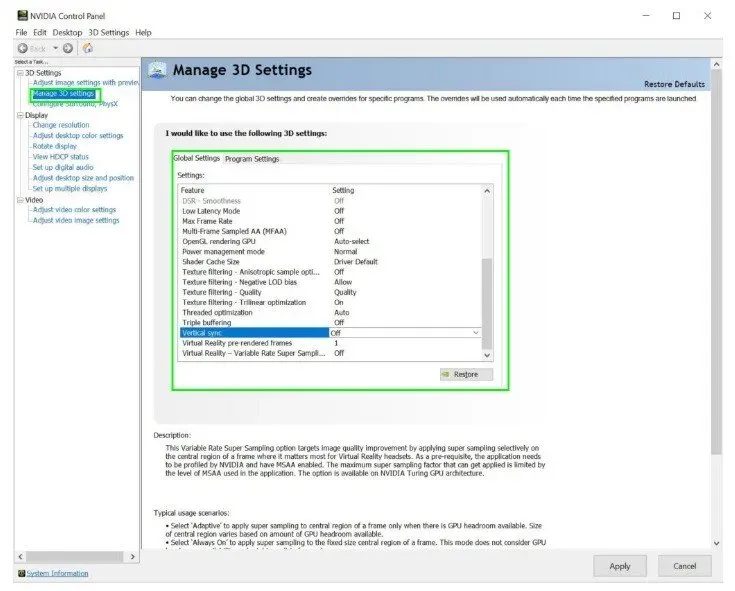
- Alterne o valor oposto de qualquer configuração que você ativou. Você pode fazer isso aqui.
- Você pode acessar o Painel de controle da Nvidia clicando com o botão direito do mouse na área de trabalho, selecionando Gerenciar configurações 3D > Opções globais > Encontrar V-Sync e ativar ou desativar.
- Você também pode ativar o G-Sync ou o Free-Sync se o seu monitor for compatível.
8. Verifique a integridade dos arquivos do jogo.
Devido a arquivos de jogo corrompidos, Elden Rings pode não funcionar na inicialização ou durante o jogo. A seguir estão os processos para verificar e reparar arquivos corrompidos no Steam.
Inicie o cliente Steam.
Clique com o botão direito do mouse em Elden Rings na Biblioteca e selecione Propriedades.
Navegue até “Arquivos locais” e selecione “Verificar integridade dos arquivos do jogo”.
9. O Control Flow Guard para Eldenring.exe deve ser desativado.
Antes de desativá-lo, você deve saber mais sobre ele, pois é fundamental para sua segurança. Desativar o Control Flow Guard pode aumentar imediatamente seu FPS e eliminar a gagueira, mas não faça isso globalmente, pois isso colocará seu sistema em perigo. Como o Control Flow Guard é um recurso de proteção contra exploração, ele é crítico.
Veja como adicionar uma exceção ao Control Flow Guard para o executável do jogo.
- Vá para Proteção contra vírus e ameaças> vá para Aplicativos e controle do navegador> Configurações de proteção contra exploração> Configurações do programa alternadas> clique no ícone “Adicionar personalização mais aplicativo”> Adicionar pelo nome do aplicativo> Eldenring.exe> OK. Role para baixo até Controle de Fluxo de Segurança (CFG) e selecione Substituir Configurações do Sistema > Selecione Aplicar > Sim.
10. Defina as opções de inicialização no Steam
As opções de inicialização do Steam permitem que você defina as configurações do jogo antes de iniciá-lo. O comando substituirá todas as configurações padrão do jogo. Aqui está o que você deveria fazer:
- Inicie o cliente Steam.
- Vá para sua biblioteca, clique com o botão direito em Elden Ring e selecione Propriedades.
- Selecione Definir opções de inicialização.
- Digite -Useall availablecore -high e pressione Enter.
11. Desative a barra de jogos do Windows, Steam Overlay, Discord Overlay e GeForce Experience Overlay.
Embora nem todos os jogos tenham problemas com sobreposições, e problemas com sobreposições não ocorram em nenhum jogo há muito tempo, há alguns anos as sobreposições criaram sérios problemas.
Então você também pode experimentar. A Xbox Game Bar pode causar problemas se o seu computador não for forte o suficiente. Aqui estão algumas maneiras de desativar cada sobreposição para corrigir a gagueira de Elden Rings e quedas de FPS.
Desativar sobreposição do Steam
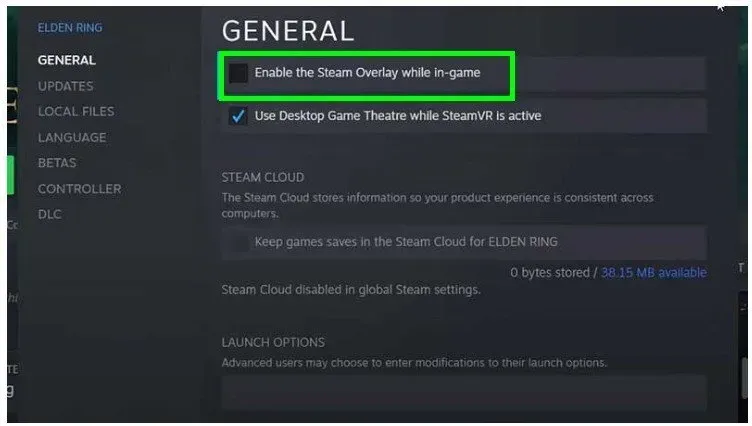
- Abra o Steam na tela principal do cliente Steam.
- Clique em “Configurações” e selecione “No jogo” no menu.
- Desmarque Ativar a sobreposição do Steam durante o jogo.
- Para salvar suas alterações, clique em OK.
- Agora tente iniciar o jogo.
Desativar a barra de jogos do Windows/Xbox (Windows 10)
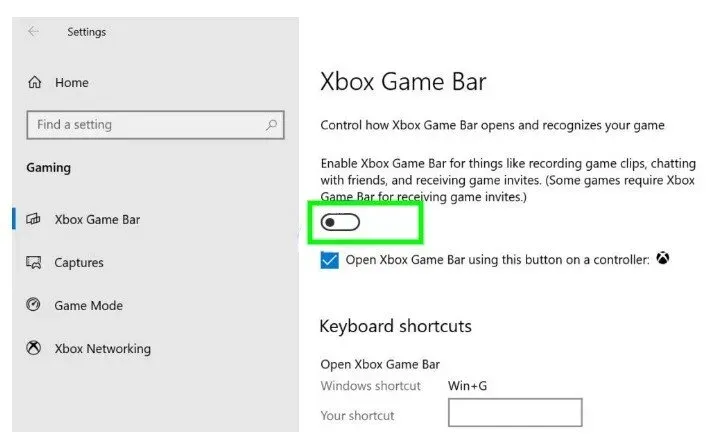
Desative a barra de jogos do Xbox pressionando a tecla Windows + I e selecionando Jogos.
Desativar sobreposição de experiência GeForce
- Inicie o GeForce Experience.
- Em seguida, clique no ícone de engrenagem no canto superior direito da tela.
- Alterne o botão de sobreposição no jogo na seção Geral. Ele será desativado dessa maneira.
Desativar sobreposição de discórdia
- Para desativar a sobreposição do Discord, vá para Configurações do usuário > Sobreposição em Configurações do aplicativo > desative a opção Ativar sobreposição no jogo.
12. Configurações personalizadas para usuários de Nvidia e AMD
Se você tiver uma placa gráfica NVIDIA, siga estas etapas para atualizar as configurações do painel de controle NVIDIA:
- Inicie o aplicativo NVIDIA Control Panel.
- Selecione Gerenciar configurações 3D.
- Vá para as configurações do programa.
- Encontre Elden Ring na lista (ou adicione-o manualmente se não estiver lá) e faça as seguintes alterações:
- G-Sync é uma tecnologia de monitor (se disponível)
- Máximo de 2 quadros pré-renderizados
- Otimização de streaming habilitada.
- Gerenciamento de energia: desempenho máximo
- Filtragem de Texturas – Desempenho: Qualidade
- Modo de baixa latência: ultra (baixo se você jogar PvE)*
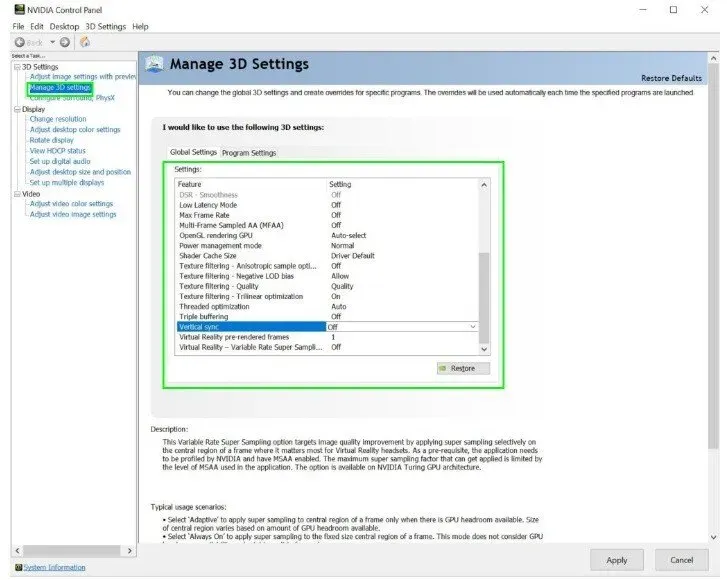
O modo de baixa latência é um recurso do painel de controle NVIDIA projetado para reduzir o atraso de entrada em PCs equipados com placas gráficas Nvidia. O modo de baixa latência pode ser usado em jogos ou qualquer outro aplicativo onde você deseja reduzir o tempo que leva para inserir seus dados.
Para melhorar a velocidade, você também pode acessar as configurações do jogo e diminuir a qualidade visual geral alterando o seguinte:
Escala de imagem: Desativado
Oclusão de ambiente: desligado
Filtragem anisotrópica: controlada pelo aplicativo
Anti-aliasing – FXAA: desligado
Anti-aliasing – Correção de gama: Ativado
Antialiasing – Modo: Controlado pelo aplicativo
Anti-Aliasing – Configuração: Controlado pelo aplicativo
Suavização – Transparência: Desligado
Taxa máxima de quadros do aplicativo em segundo plano: desativado
CUDA – GPUs: Todos
DSR – Fatores: 4,00x
DSR – suavidade: 33%
Modo de baixa latência: desativado
Taxa máxima de quadros: desativado
Anti-aliasing de amostra de vários quadros (MFAA): desativado
GPU de renderização OpenGL: seleção automática
Modo de gerenciamento de energia: normal
Tamanho do cache do sombreador: driver padrão
Filtragem de textura – Opção de amostra anisotrópica: Desligado
Filtragem de textura – Deslocamento de LOD negativo: Ativar
Filtragem de Texturas – Qualidade: Qualidade
Filtragem de Texturas – Otimização Trilinear: Ligado
Otimização multiencadeada: Automática
Buffer Triplo: Desativado
Sincronização vertical: habilitada
Quadros pré-renderizados de realidade virtual: 1
Realidade virtual – Super amostragem de taxa variável: desativado
(Cortesia da Nvidia)
Para GPU AMD
Sugerimos que os usuários de AMD não alterem as configurações do programa AMD Radeon (equivalente ao painel de controle da NVIDIA) e, em vez disso, acessem diretamente as configurações do jogo.
Aqui estão as configurações que você deseja atualizar no Elden Ring:
Modo anti-aliasing: use as configurações do aplicativo
Método anti-aliasing: multisampling
Filtragem morfológica: Desligado
Modo de filtragem anisotrópica: use as configurações do aplicativo
Qualidade de filtragem de textura: desempenho
Otimização do Formato de Superfície: Ativado
Aguardar sincronização vertical: Desligado
Triplo Buffering OpenGL: Desligado
Cache do sombreador: AMD otimizado
Modo de mosaico: substitui as configurações do aplicativo
Nível Máximo de Tesselação: Desligado
Carga de GPU: Gráficos
Resfriamento: Desligado
Controle de taxa de quadros alvo: desativado
(De acordo com AMD)
Conclusão
Até agora, temos certeza de que Elden Ring não apenas parou de gaguejar, mas também funciona com desempenho aprimorado e latência zero. Graças ao fato de termos compilado uma lista gigante de indicadores que podem ajudar, seu jogo não ficará mais lento.
Perguntas frequentes
Quanto vale Elden Ring?
Elden Ring (Edição Básica) está disponível por $ 59,99 no Xbox, PlayStation e PC.
Como corrigir problemas de desempenho do Elden Ring?
Correções a serem consideradas: – Você precisa atualizar seu driver gráfico. – Aumente as configurações gráficas. – Verifique a integridade dos arquivos do jogo. – Desligue a sobreposição do Steam. – Desabilite o enumerador raiz da associação de dispositivos da Microsoft. – Altere as configurações da NVIDIA.
Por que Elden Ring é tão volátil?
Para corrigir quedas na taxa de quadros no Elden Ring, altere as configurações do Painel de controle da Nvidia. Vá para Painel de controle da Nvidia > Gerenciar configurações 3D > Tamanho do cache do sombreador e defina-o como Ilimitado. Depois disso, verifique se você ainda está enfrentando gagueira ou queda de quadros no Elden Ring.
Como posso fazer meu Elden Ring rodar mais suavemente?
Para fazer isso, ajuste as configurações do jogo da seguinte maneira: – Texturas de qualidade média. — A qualidade do antialiasing está definida como baixa. – SSAO médio. – Profundidade de campo desabilitada. – Desfoque de movimento desativado. – Qualidade de sombra definida como “excelente”. – Qualidade de iluminação média. – Qualidade dos efeitos: Médio.



Deixe um comentário